Microsoft PowerPoint (PPTX)
PowerPoint-Präsentationen umfassen Folien, die normalerweise in einer Präsentation vorgeführt werden. Oder sie werden im Internet über eine Website oder während einer Telefonkonferenz angesehen.
In diesem Fenster können Sie steuern, wie memoQ Microsoft Office PowerPoint 2007-, 2010-, 2013- oder Microsoft Office PowerPoint 2016-Dokumente (mit der Erweiterung *.pptx oder *.potx) importiert.
Dieses Fenster wird für Präsentationen aus PowerPoint 2007 oder einer höheren Version verwendet: Hier können Sie Dateien mit der Erweiterung .pptx oder *.potx importieren.
Navigation
- Importieren Sie eine Präsentation aus PowerPoint 2007 oder einer aktuelleren Version (eine Datei mit der Erweiterung .pptx).
- Wählen Sie im Fenster Dokument-Importoptionen die PowerPoint-Präsentationen aus, und klicken Sie auf Filter und Konfiguration ändern.
- Das Fenster Einstellungen für Dokumentenimport wird angezeigt. Wählen Sie in der Dropdown-Liste Filter die Option Microsoft PowerPoint-Filter aus.
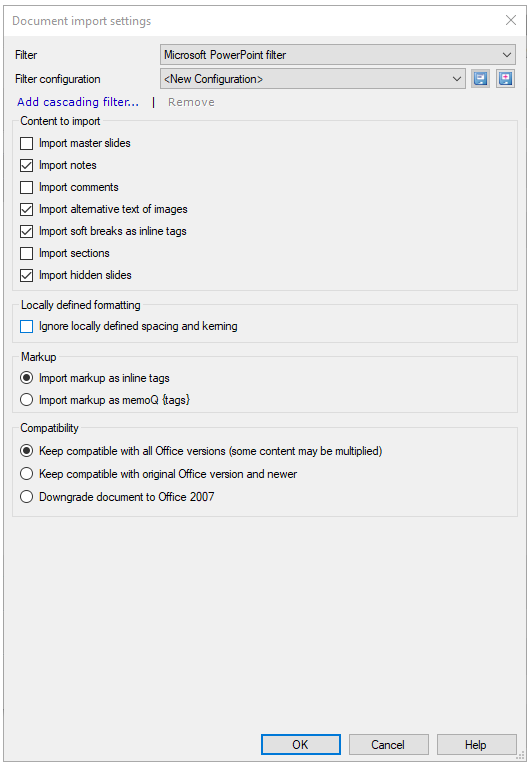
Möglichkeiten
Im Abschnitt Zu importierender Inhalt können Sie bestimmte Teile der Präsentation importieren oder ignorieren. Ihnen stehen diese Optionen zur Verfügung:
- Folienmaster importieren: Normalerweise importiert memoQ Folienmaster nicht. Wenn sie jedoch viel Text enthalten, müssen sie übersetzt werden. Aktivieren Sie dieses Kontrollkästchen, um die Folienmaster zu importieren.
- Notizen importieren: Normalerweise importiert memoQ die Notizen für die Folien. Wenn keine Notizen vorhanden oder sie nicht wichtig sind: Deaktivieren Sie dieses Kontrollkästchen.
- Kommentare importieren: Normalerweise importiert memoQ Kommentare nicht. Wenn sie jedoch wichtige Informationen enthalten und Sie sie benötigen: Aktivieren Sie dieses Kontrollkästchen.
- Alternativen Text von Bildern importieren: Normalerweise wird Alternativtext der Bilder in memoQ importiert. Wenn Sie sie nicht übersetzen wollen: Deaktivieren Sie dieses Kontrollkästchen.
- Bedingte Umbrüche als Inline-Tags importieren: Normalerweise importiert memoQ bedingte Umbrüche als Inline-Tags. Deaktivieren Sie dieses Kontrollkästchen, wenn sie nicht importiert werden sollen.
- Abschnitte importieren: In PowerPoint 2010 und neueren Versionen können Folien in Abschnitte unterteilt werden. Normalerweise importiert memoQ Abschnittstitel nicht. Wenn sie übersetzt werden sollen: Aktivieren Sie dieses Kontrollkästchen.
- Ausgeblendete Folien importieren: Normalerweise importiert memoQ ausgeblendete Folien, die in der Bildschirmpräsentation nicht angezeigt werden. Deaktivieren Sie dieses Kontrollkästchen, wenn sie nicht importiert werden sollen.
Verwenden Sie immer Inline-Tags: Klicken Sie auf Markup als Inline-Tags importieren. Mit der anderen Option wird das gesamte Formatierungs-Markup als ältere memoQ-{Tags} importiert. Dies empfiehlt sich jedoch nicht.
Bei Textfeldern mit mehreren Textzeilen, die durch bedingte Zeilenumbrüche getrennt sind: Normalerweise werden diese in einem Segment zusammengefasst, und die bedingten Umbrüche werden als Inline-Tags dargestellt. Wenn separate Segmente erstellt werden sollen: Deaktivieren Sie das Kontrollkästchen Bedingte Umbrüche als Inline-Tags importieren.
Normalerweise verwendet memoQ eigene Definitionen für Leerräume zwischen Zeichen.
Wenn Sie jedoch Dateien importieren, die mit DTP erstellt wurden, können diese benutzerdefinierte Leerzeichen oder Leerräume zwischen Zeichen (Kerning) enthalten. Solche Formatierungen können als Inline-Tags in Ihren Dokumenten angezeigt werden.
So importieren Sie die Dateien ohne diese Inline-Tags: Aktivieren Sie das Kontrollkästchen Manuell definierte Abstände und Kerning ignorieren.
Wählen Sie aus, wie memoQ Dokumente, die in neueren Microsoft Office-Versionen als Office 2007 (also Office 2010 und höher) gespeichert wurden, verarbeiten soll.
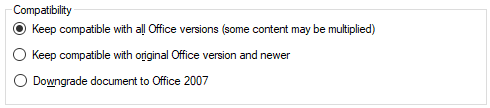
Einige Teile der Arbeitsmappen werden als Erweiterungen bezeichnet, z. B. Textfelder. In neueren Versionen von Office werden sie in zwei Varianten gespeichert: Der Inhalt wird für die neueste Office-Version gespeichert. Und aus Kompatibilitätsgründen wird eine andere Kopie gespeichert, die in Office 2007 oder früheren Versionen gelesen werden kann.
Ihnen stehen drei Möglichkeiten zur Verfügung:
| Einstellung | Importierte Erweiterungen | Exportierte Datei in neuer Office-Version | Exportierte Datei in alter Office-Version |
|---|---|---|---|
| Kompatibilität mit allen Office-Versionen beibehalten | Beide. Einige Teile werden in memoQ mehr als einmal erscheinen. | Sieht neu aus, Text ist übersetzt | Sieht alt aus, Text ist übersetzt |
| Kompatibilität mit ursprünglicher und neuerer Office-Version beibehalten | Neu | Sieht neu aus, Text ist übersetzt | Sieht alt aus, Text ist nicht übersetzt |
| Dokument zu Office 2007 herabstufen (Standard) | Alt | Sieht alt aus, Text ist übersetzt | Sieht alt aus, Text ist übersetzt |
Abschließende Schritte
Gehen Sie folgendermaßen vor, um die Einstellungen zu bestätigen und zum Fenster Dokument-Importoptionen zurückzukehren: Klicken Sie auf OK.
Gehen Sie folgendermaßen vor, um zum Fenster Dokument-Importoptionen zurückzukehren und die Filtereinstellungen nicht zu ändern: Klicken Sie auf Abbrechen.
Wenn es sich um eine filterverkettung handelt, können Sie die Einstellungen eines anderen Filters in der Kette ändern: Klicken Sie oben im Fenster auf den Namen des Filters.
Im Fenster Dokument-Importoptionen: Klicken Sie erneut auf OK, um die Dokumente zu importieren.